こんにちは!情熱推進部アートデザイン課の大山です。
早いもので、今年も2か月を残すところとなりました。
今年の干支である「巳」とも、もう少しでお別れです…
………よくよく考えてみると、「辰」「巳」とニョロニョロした生き物が続くんですね。
そんな時期の締めくくりにちなんで(?)、今回のブログではMayaの機能「SweepMeshTool」を紹介いたします。
Mayaでモデリングしていて、曲がった形状のモデルを作成するのに苦戦した事はありませんか?
SweepMeshToolを利用すれば、そういった形状のモデルを作成するのがとてもラクになります。
後半部分では作例も紹介しているので、良かったら参考にしてみてください。
※本記事で使用しているツールは、MayaCreative2025.3.1(英語版)です。
目次
MayaのSweepMeshToolとは
端的に言うと「カーブを基にメッシュを生成する」ツールです。
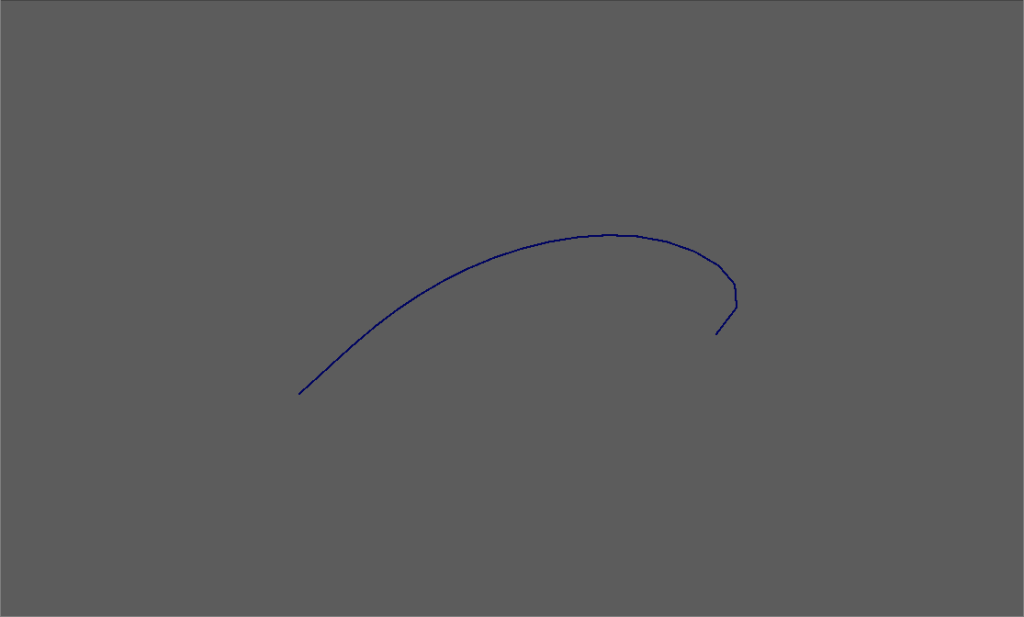
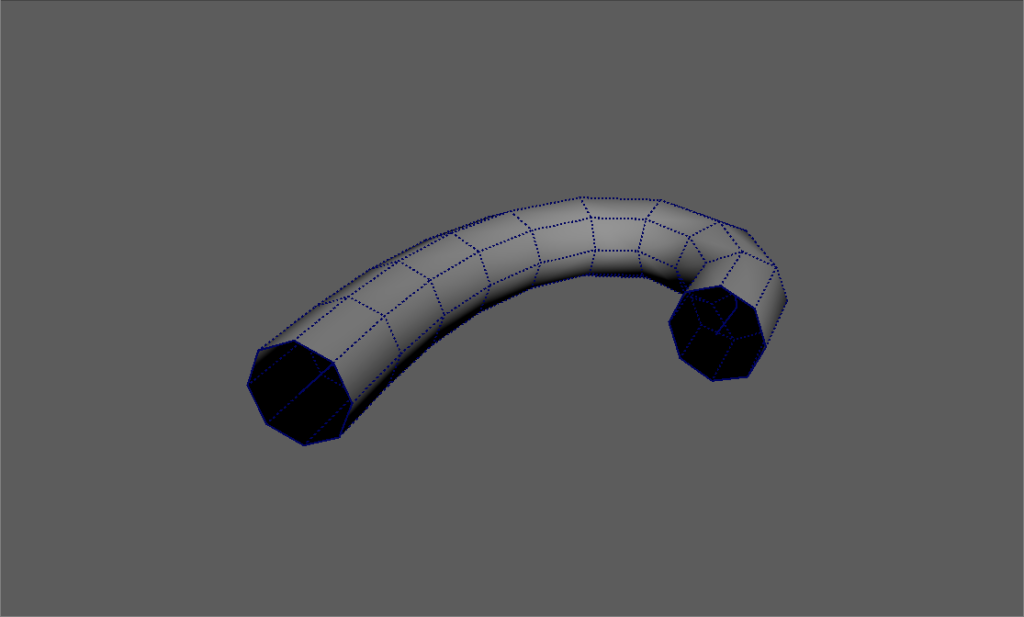
上記のように、カーブに沿った形状のメッシュを作成してくれます!
また、カーブに沿ってメッシュを生成するだけでなく…
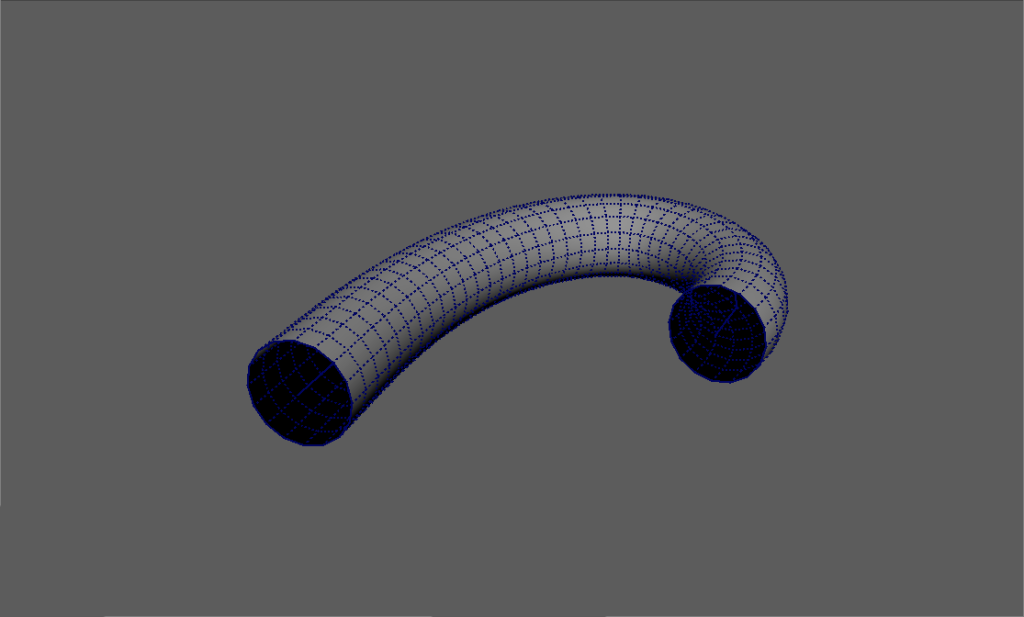
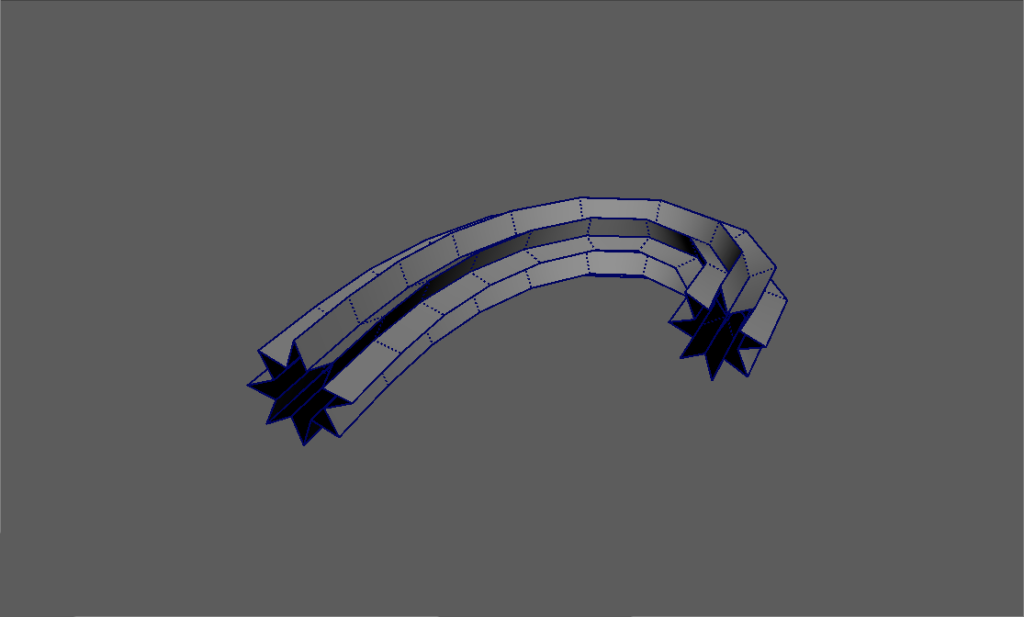
生成後にメッシュの分割数や断面の形状を変更したり…
様々な変更を非破壊で行える、たいへん便利なツールです。
また、カーブを基にメッシュを生成しているので、カーブを曲げたらそれに合わせて変形してくれます。
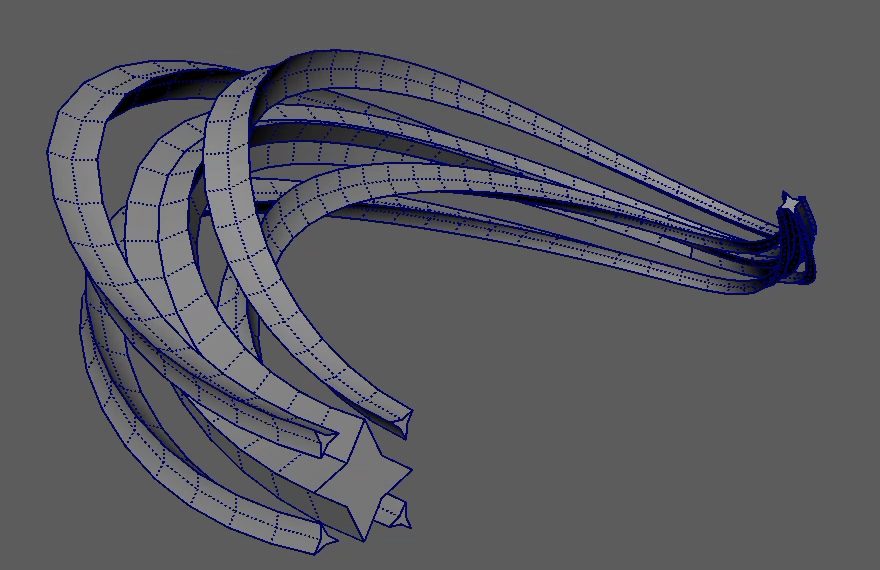
このように便利なSweepMeshですが、編集にあたって注意点がいくつかあるので記載させていただきます。
SweepMeshを編集する際の注意点
SweepMeshを移動したい時は
生成したメッシュは、生成元カーブのTransformを操作することで移動や回転を行えます。
メッシュの方を直接動かすことも可能ですが、メッシュを移動するとカーブから離れてしまうため編集が行いづらくなります。
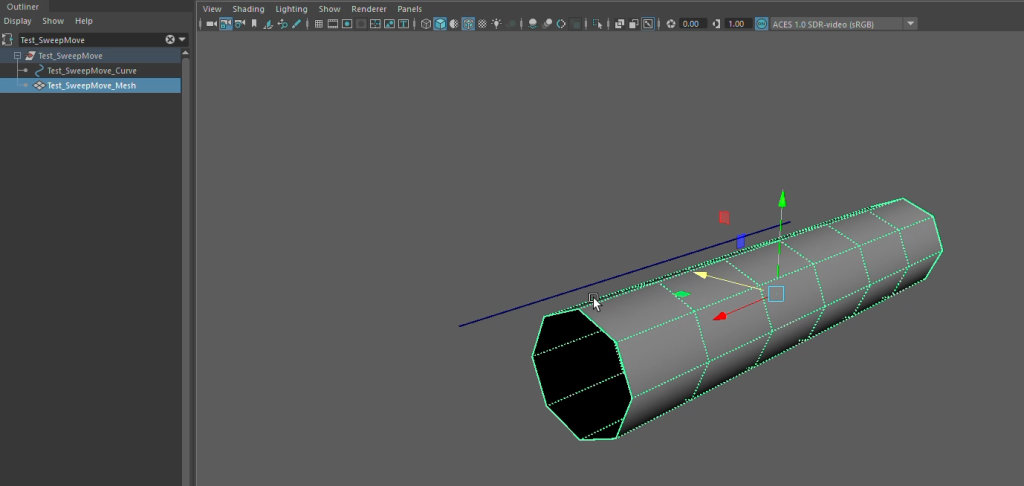
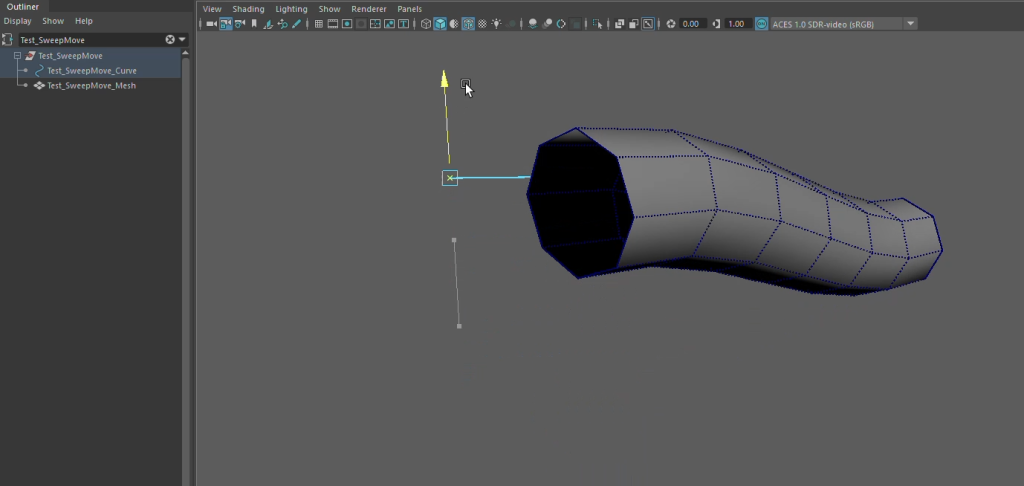
ヒストリは削除しないように注意
ヒストリを削除してしまうとSweepMeshを編集するためのノード「sweepMeshCreator」が消えてしまいます。
そうなるとSweepMeshToolの機能を用いた編集が出来なくなるので、ご注意ください。
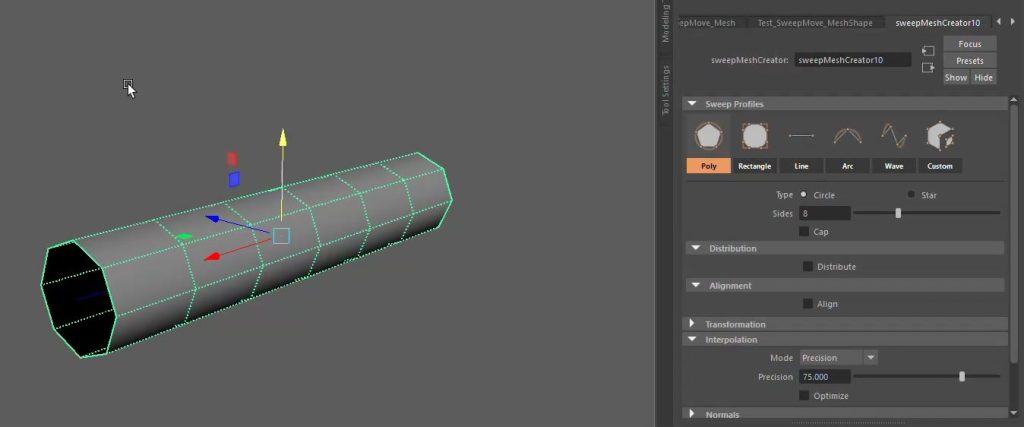
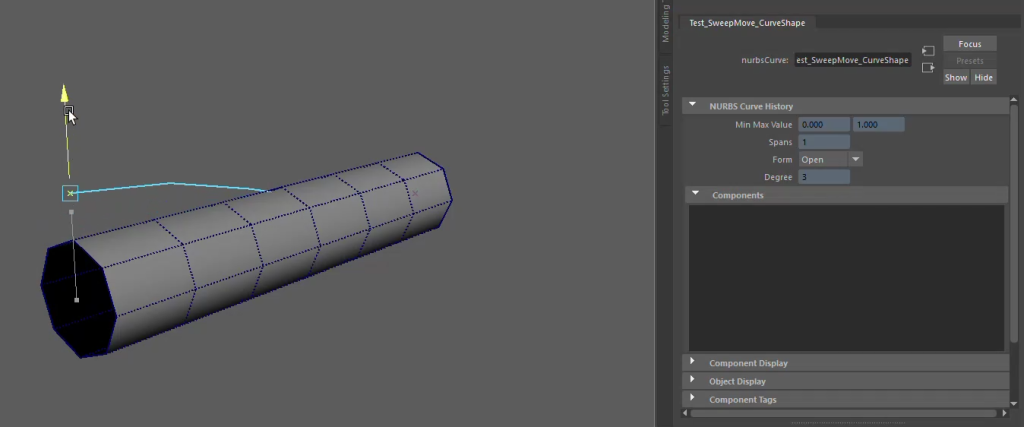
SweepMeshToolで編集が終わったら、編集後のメッシュを複製して本番用として使うのがオススメです!
穴の埋め忘れに注意
作成したSweepMeshですが、デフォルトの状態だと先端部と末端部に穴が空いたままです。
「Cap」の箇所にチェックを入力すると先端部分の穴を埋めることが出来ます。
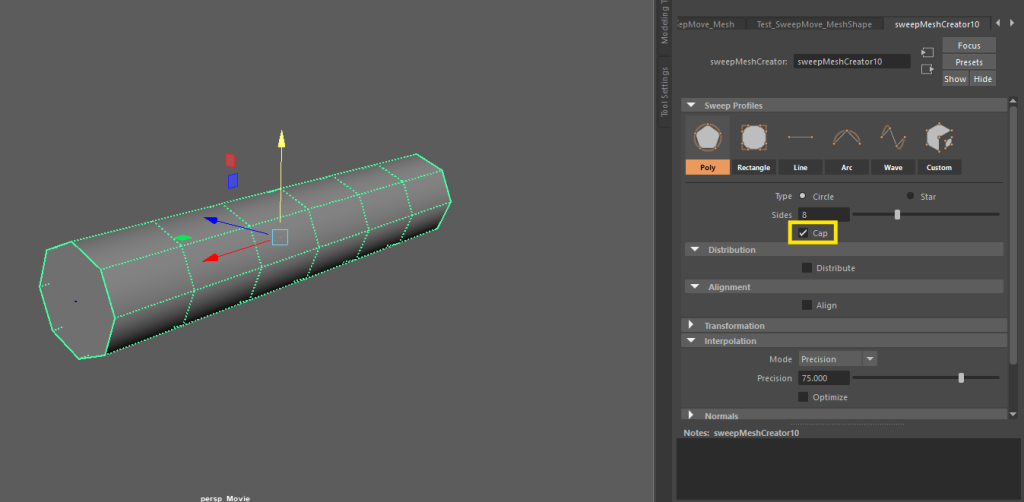
ただし、断面の形状によっては穴埋め箇所に多角形メッシュが発生してしまいます。(上の例では八角形のメッシュが発生しています)
SweepMesh編集後には、エッジを加える作業を忘れないようお気を付けください。
※SweepMeshを編集中に穴埋め部分にエッジを加えることも可能です。
しかし、穴埋め部分に編集を加えた後SweepMeshを操作すると、下図のようにメッシュがおかしくなることがあります。

そのため、穴埋め部分へのエッジの追加はSweepMeshを用いた編集がすべて終わった後に行う事を推奨します。
SweepMeshを用いた作例紹介
今回は、SweepMeshを用いてアニメ調キャラの髪の毛のモデルの一部分を制作してみます!
髪の毛はSweepMeshの調整機能を利用すると非常に作りやすいです。
▼ハイライトされている箇所のような髪の毛を制作してみます!

ベースとなるメッシュを制作する
SweepMeshには、プリセットを基に様々な形状の断面を生成できる機能が用意されています。
ですが、今回は任意の形状でメッシュを生成出来る「Custom」を使用します!
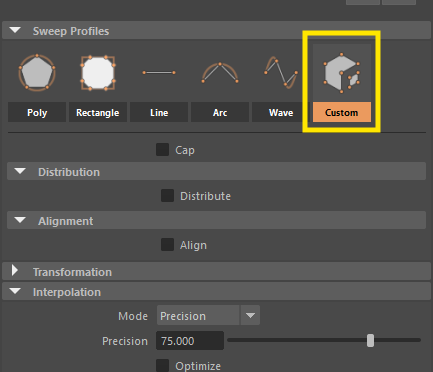
まず最初に、SweepMeshを作成するために必要なデータを作成していきます。
最初に、髪の毛の形状をなぞるためのカーブと、髪の毛の断面を形作るカーブを作成します。

素材が用意出来たら髪の形状をなぞるためのカーブを選択し、SweepMeshを使ってメッシュを生成します。
SweepMeshのデフォルトの断面は「Poly」になっているので、先ほど紹介した「Custom」に切り替えます。
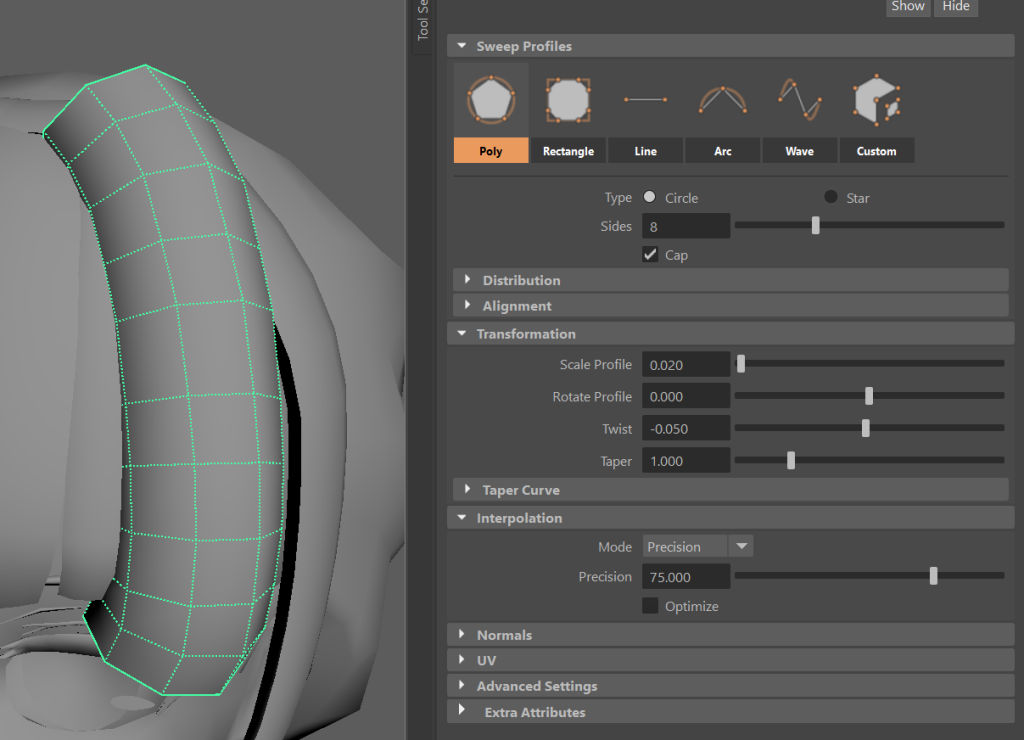
カーブあるいはSweepMeshを選択し、Attribute Editorを見ると
「sweepMeshCreator」というノードが追加されているので、選択して展開します。
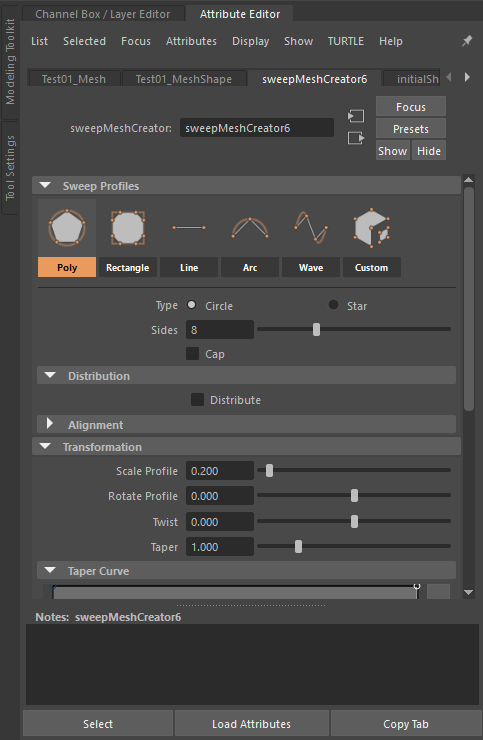
次にsweepMeshCreator内の「Custom」を選択します。
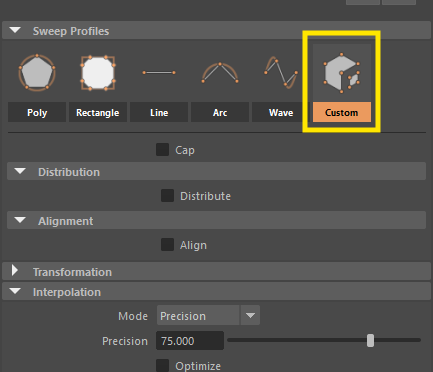
すると画像のようなウィンドウが表示されるため、
「Type」が「Curve Object」になっているのを確認した後、
先ほど制作した断面にしたいカーブを選択、「OK」を押下します。
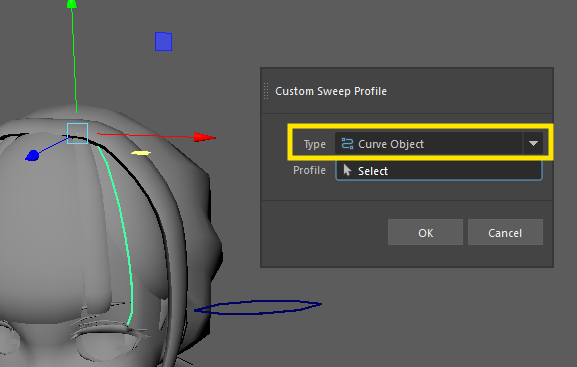
すると、先ほど作成したデータを基にしたSweepMeshが生成されます。
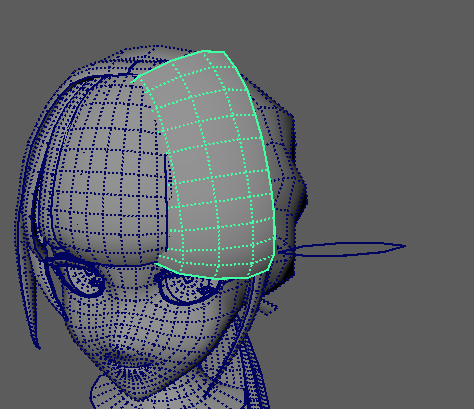
作成したメッシュを編集する
ベースとなるメッシュが作成出来たので、次はメッシュの調整を行います。
冒頭でも少しお見せしましたが、SweepMeshToolはメッシュの分割数などを非破壊で調整することが出来ます。
- ScaleProfile
断面の大きさを調整することが出来ます。
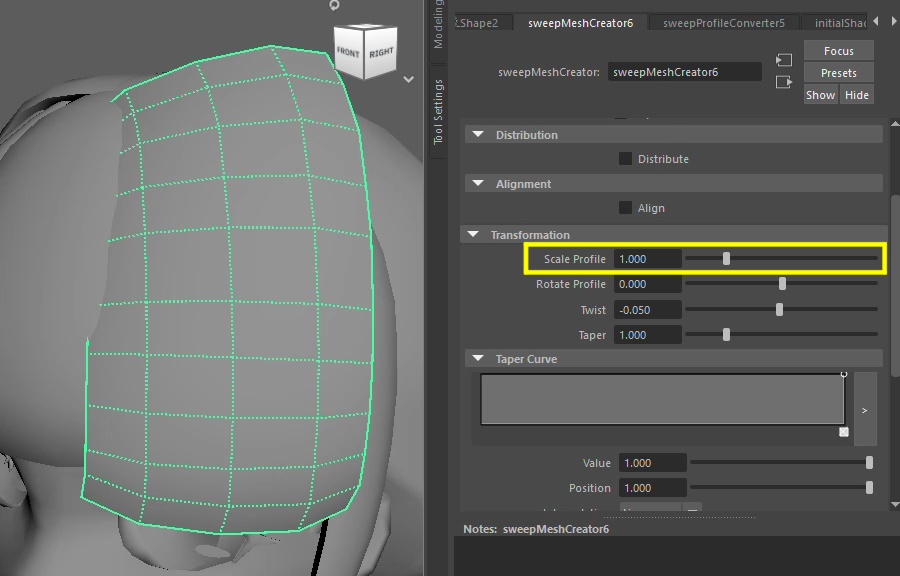
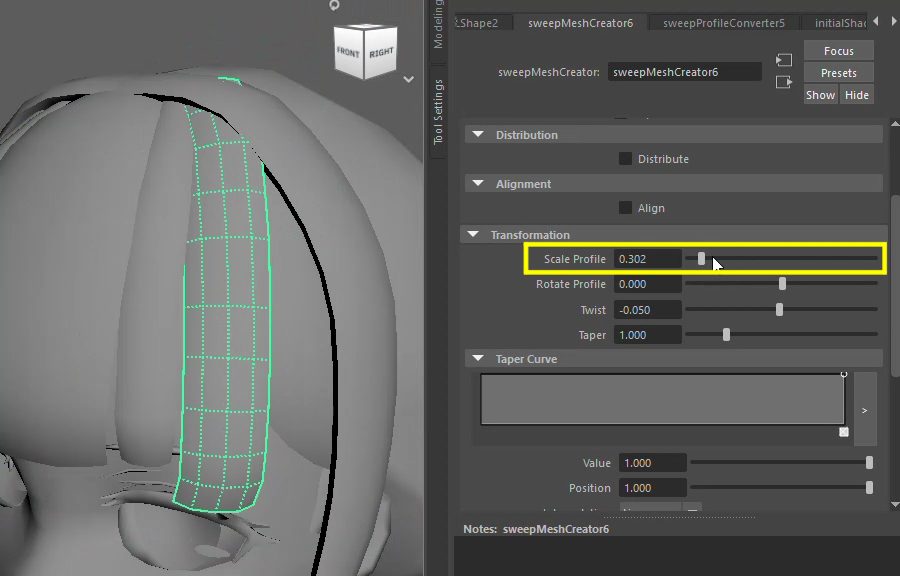
- Rotate Profile
全体を均等に回転させることが出来ます。
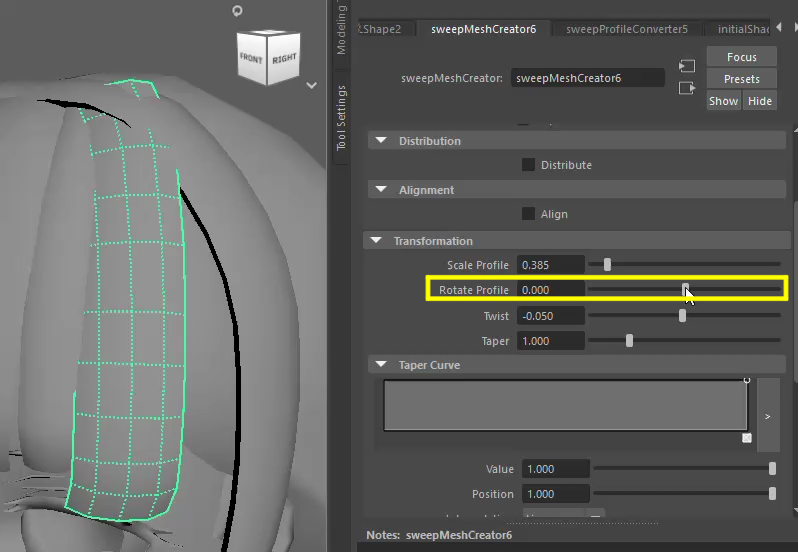
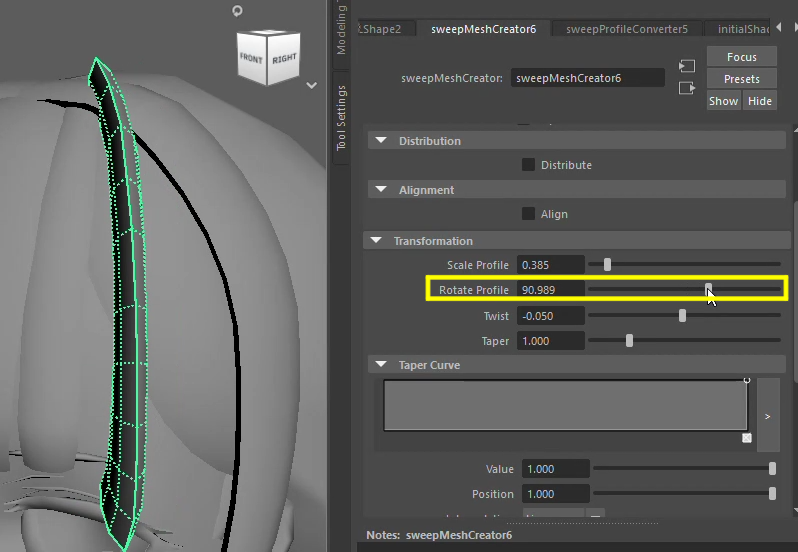
- Twist
ひねりを加えることが出来ます。
1.0にすると、カーブの先端から末端にかけて丁度360°ひねることが出来ます。
1.0以上の値を入力欄に入れればより強くひねりを加えることが出来るため、試してみてください。
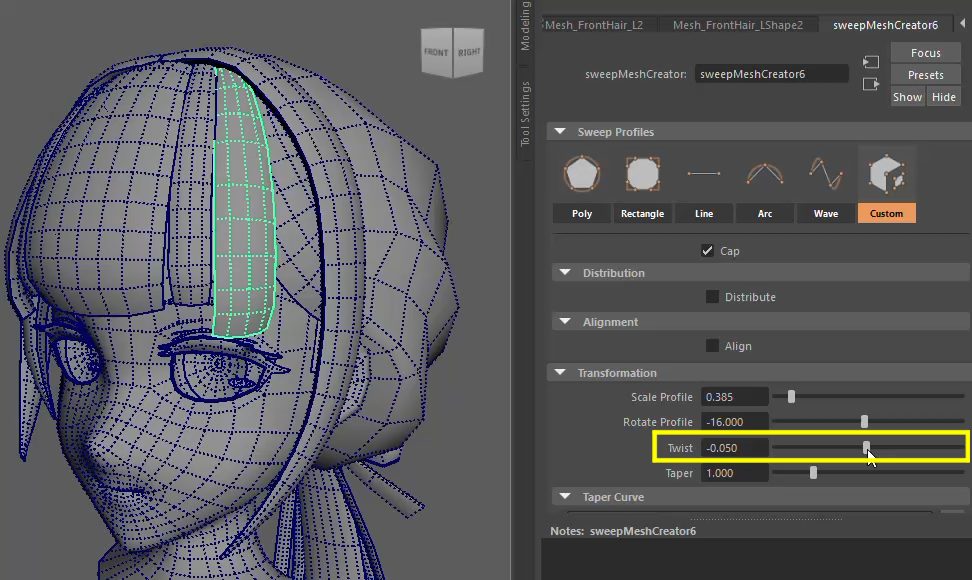
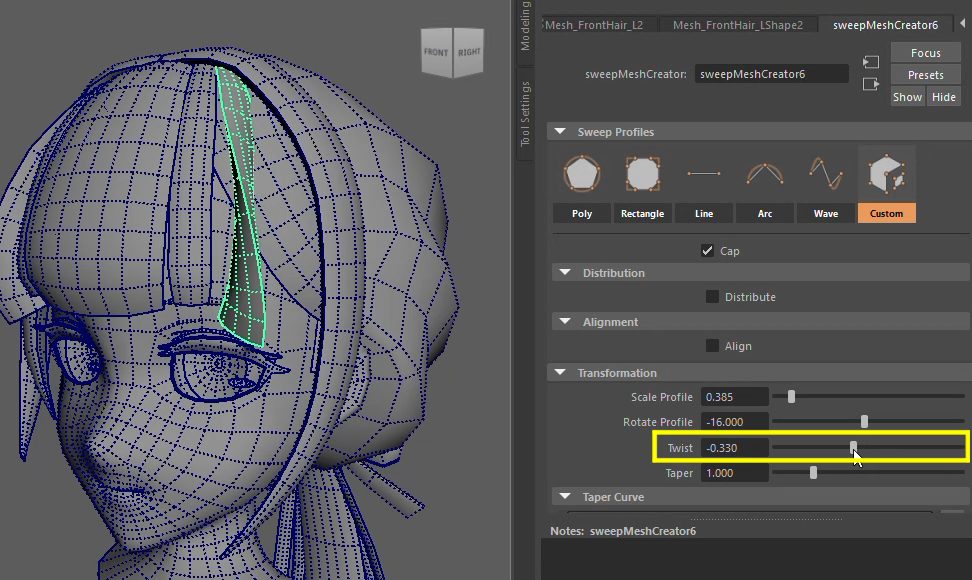
- Taper (TaperCurve)
メッシュの太さがどのように変化していくかをコントロールすることが出来ます。
また、「TaperCurve」のグラフを編集することで、太さの変化をより詳細に調整出来ます。
任意の場所に編集点を打つことでグラフを作成、点の位置や点同士の補完方法を編集する事で任意の太さ変化にコントロールする事が可能です。
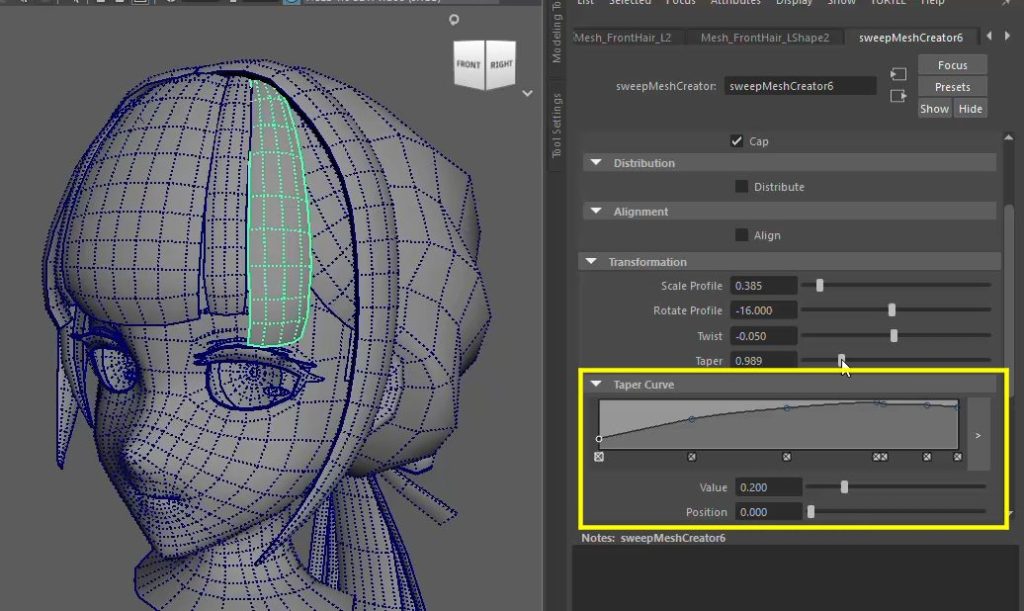
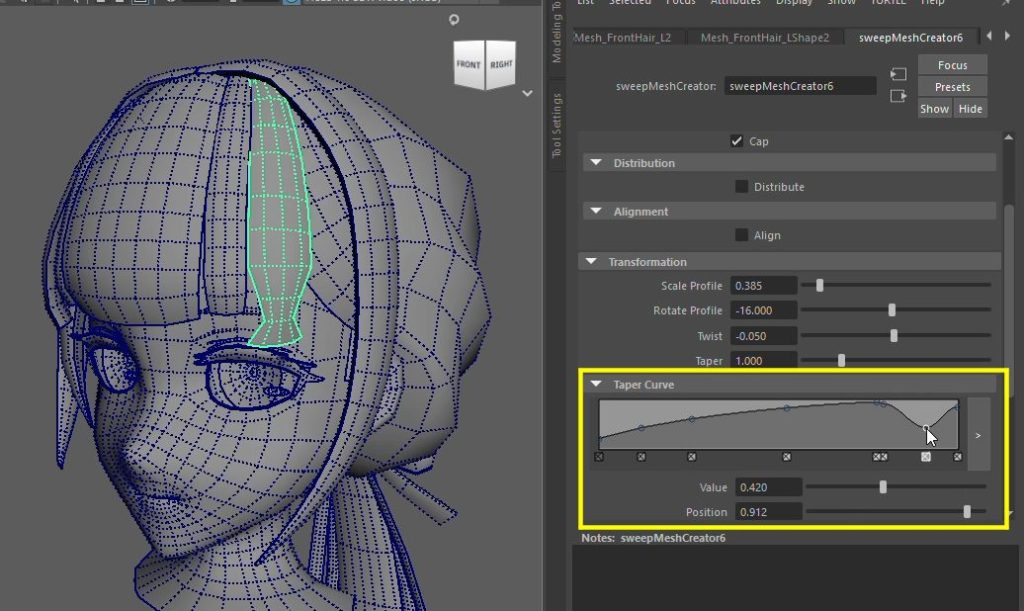
- Normals
「指定の角度を境に、ハードエッジとソフトエッジが切り替える」 ように設定できます。
アニメ調の髪の毛の制作をする際は、面が切り替わる箇所にハードエッジを入れる事が多いと思うので、この機能を使うと大幅な時短に繋がります。
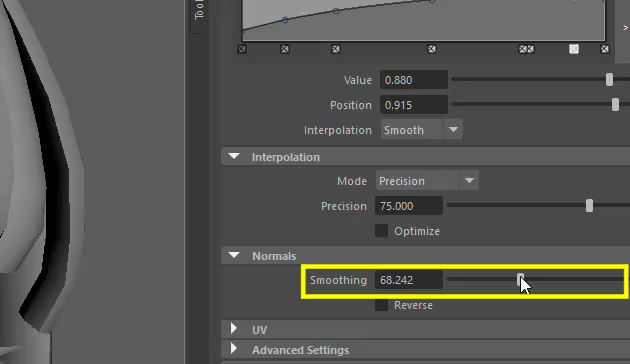
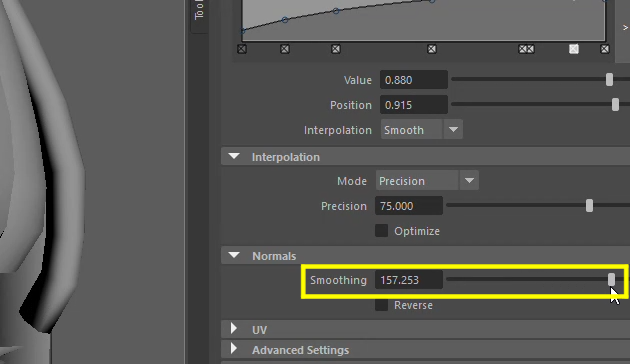
また、SweepMesh生成元カーブの変形が行えるのと同様に、断面の生成元となるカーブを編集する事で断面も変形を行う事が出来ます。
SweepMesh生成後に思ったような結果が出なかった場合、断面の生成元を編集して理想の形に近づけるのも有効です。
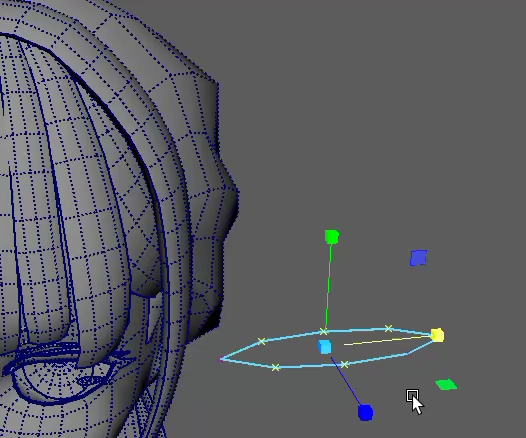
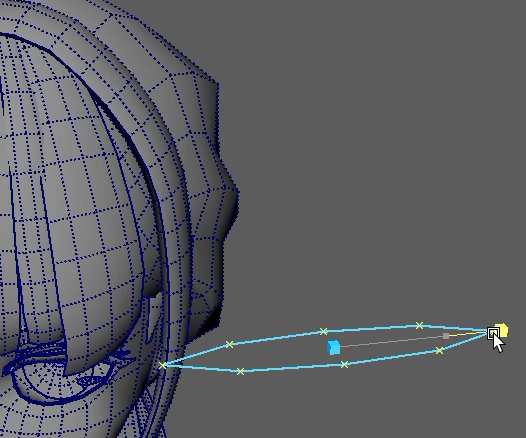
画像にも映っていましたが、今回紹介した「Custom」以外にも様々な断面のプリセットがあり、それぞれに形状を調整するパラメータが存在します。
状況に応じて使い分けてみてください!
おまけ
MeshSweepToolと相性の良いツール
単体でも非常に強力なMeshSweepToolですが、他ツールと併用することでより強力な効果を発揮する事が出来ます。
その一例を載せるので、いろいろな組み合わせを試してみてください。
Polygon Edges to Curve + MeshSweepTool
Mayaには、選択したポリゴンのエッジからカーブを生成する、「Polygon Edges to Curve」という機能が存在します。
この機能を使えば、MeshSweepToolの素材元となるカーブを簡単に生成できます。
私は「ラフモデルから流用したいエッジを選択してカーブを生成 ▶ 生成したカーブを用いてメッシュを作成、本番のモデル制作に移る…」
というフローをよく行います。
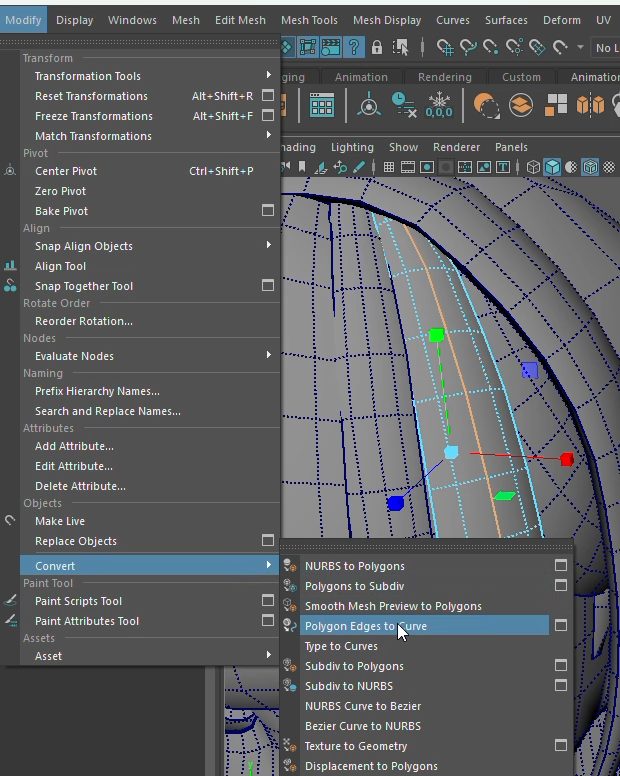
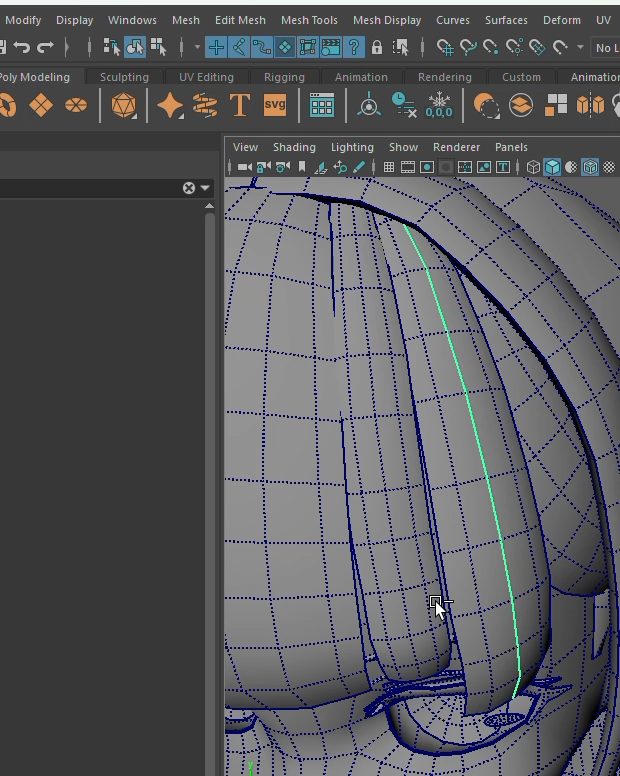
MeshSweepTool + NonlinearDeformer
NonlinearDeformerの項目には、オブジェクトを非破壊で変形できる機能が揃っています。
中でも
Deform > Non Linear > Bend
との組み合わせがオススメです。
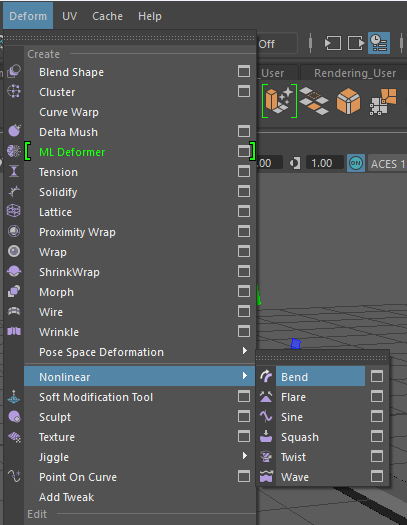
この機能を使うと、変形の対象にしたメッシュを非破壊で弧状や円状に曲げる事が可能です。
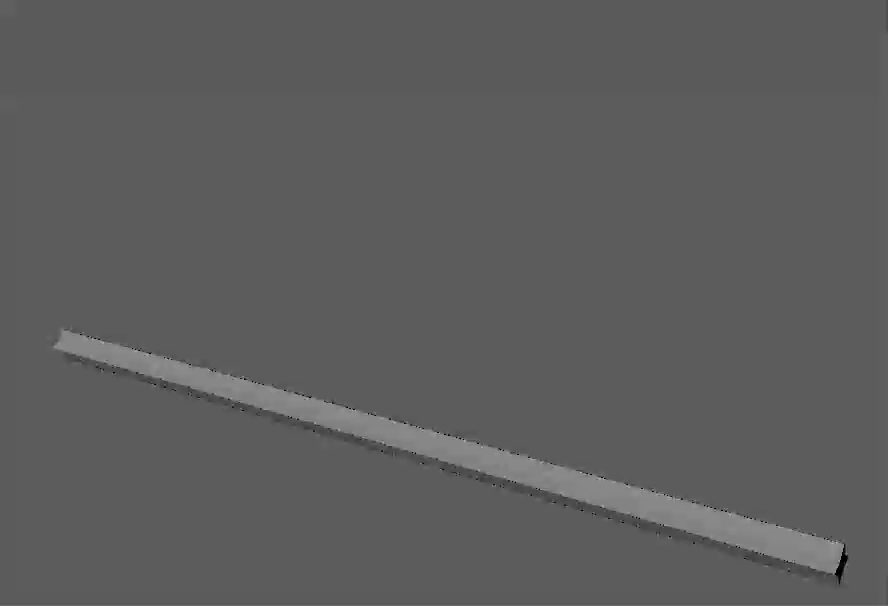
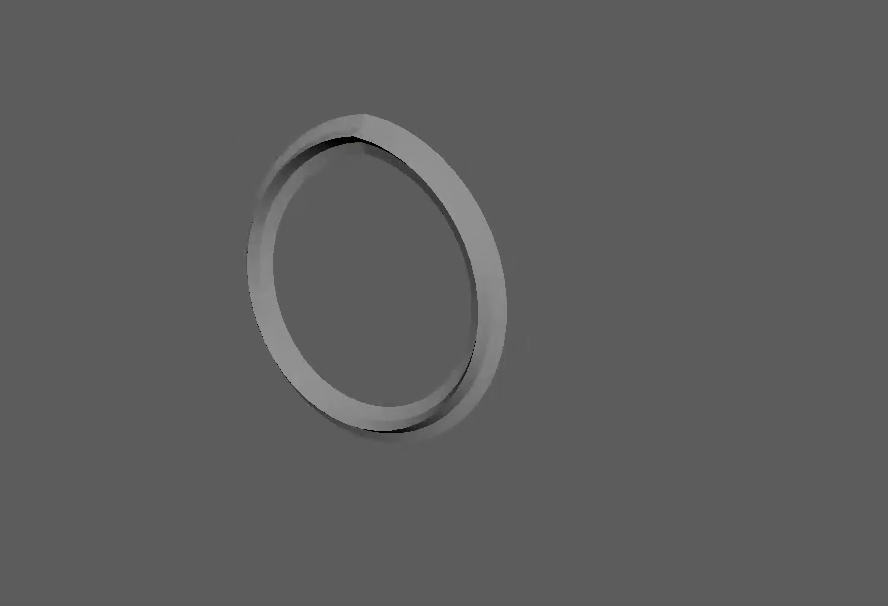
下の例では、「Wave」+「Bend」を使って簡単なフリルを作成しています。
複雑な形状を作ることは出来ませんが、フリルの波の数や幅を非破壊で変更することが出来ます。
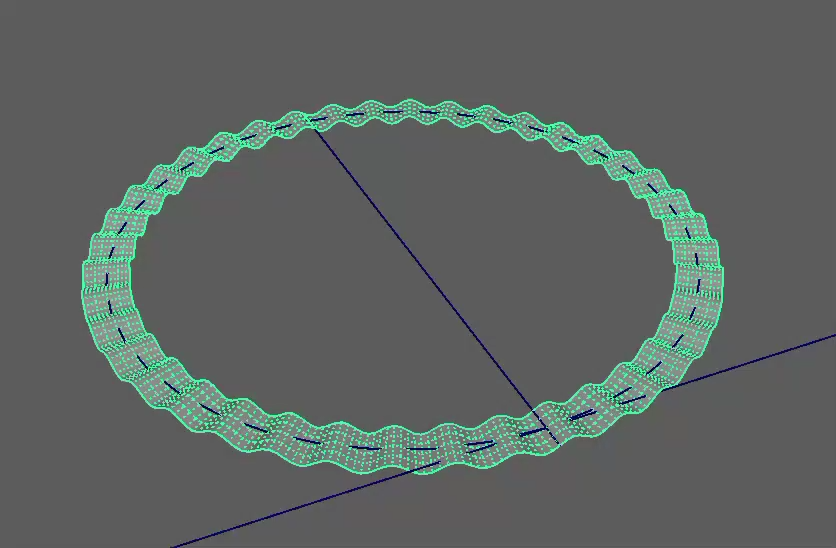
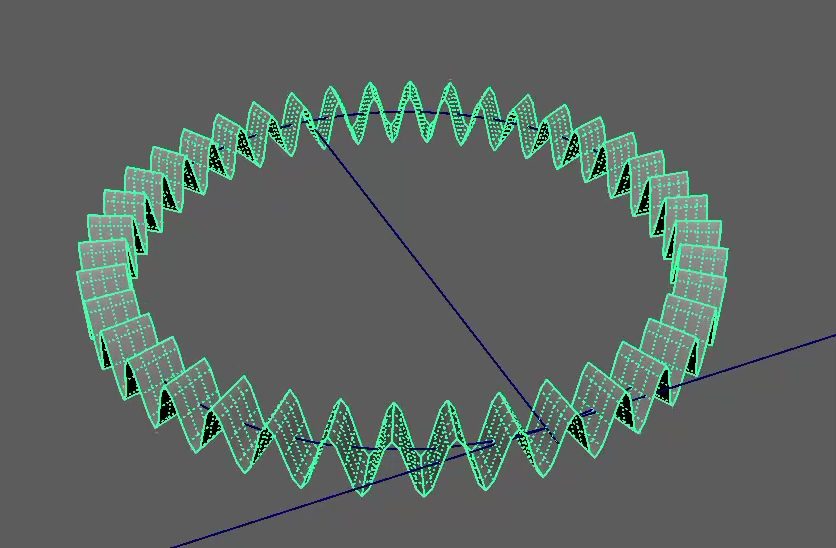
まとめ
SweepMeshToolsを使えば、曲がりくねった形状のモデリングを簡単に行うことが出来ます。
また、通常のメッシュ編集と異なり非破壊の編集が行いやすいことも魅力的です。
今回の作例では髪の毛のモデルを制作してみましたが、服の装飾やモンスターのしっぽなど、様々な場面に応用が効くツールだと思います。
良ければ制作に取り入れて、モデリング作業のスピードアップに活用してみてください。
ご覧いただきありがとうございました!
参考文献
- Maya公式ドキュメント
メッシュをスイープ(Sweep Mesh)を使用してカーブからメッシュを作成する
ポリゴン エッジをカーブに(Polygon Edges to Curve)オプション
ノンリニア デフォーマ
【免責事項】
本サイトでの情報を利用することによる損害等に対し、
株式会社ロジカルビートは一切の責任を負いません。




